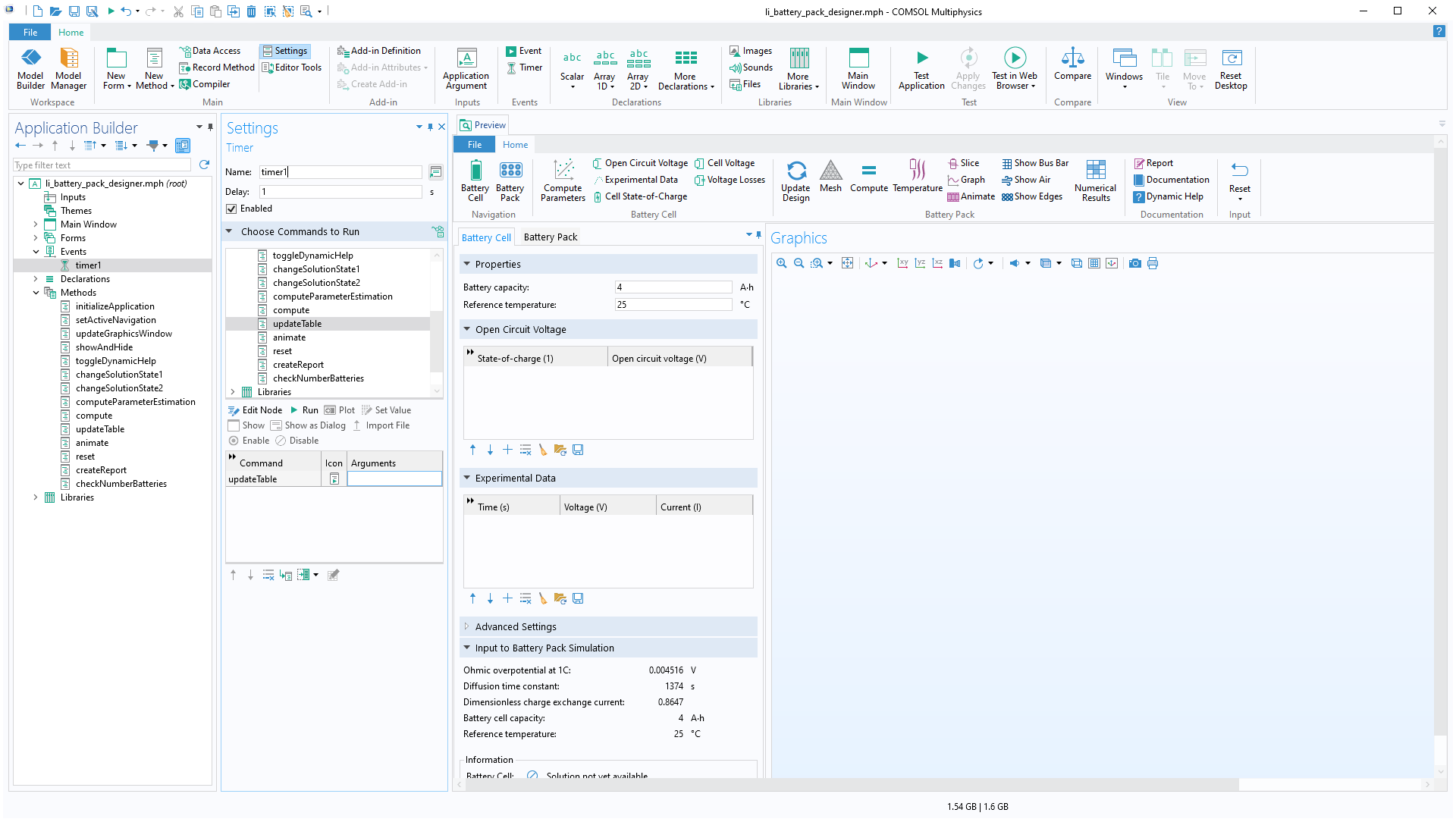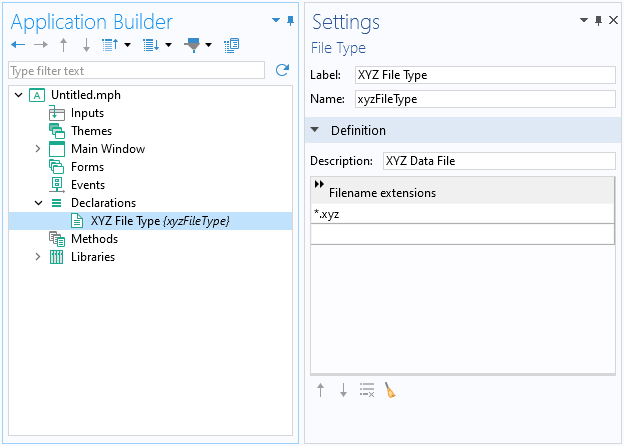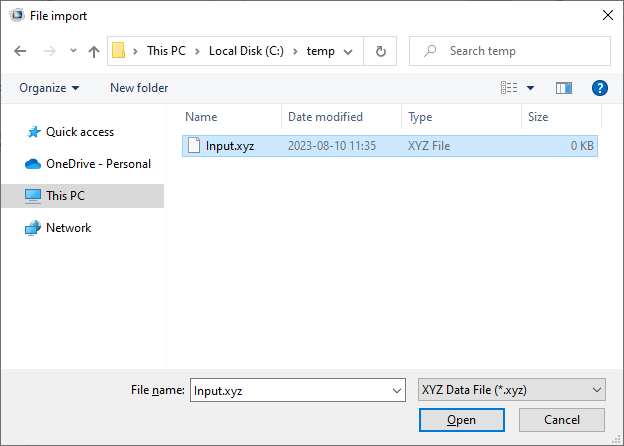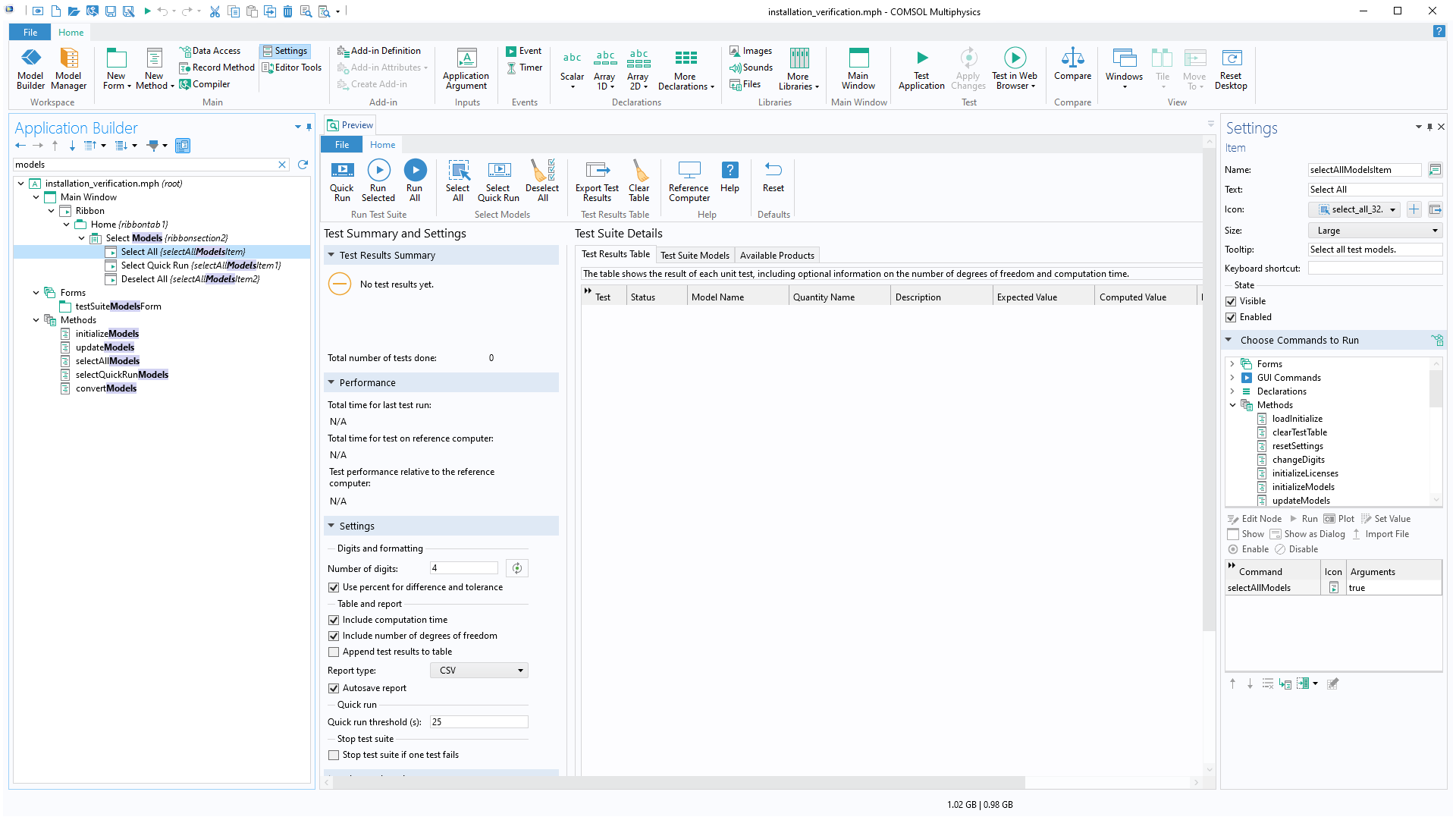support@comsol.com
Aggiornamenti Application Builder
Per gli utenti dell'Application Builder, la versione 6.2 di COMSOL Multiphysics® offre una funzione di eventi Timer per l'esecuzione di metodi senza l'interazione dell'utente, la possibilità di creare schede ribbon nel Model Builder attraverso l'uso di add-in e nuovi metodi integrati per semplificare i risultati dei modelli ausiliari. Per scoprire di più su questi aggiornamenti, continuate a leggere.
Eventi Timer
È disponibile una nuova funzione di eventi Timer che può attivare l'esecuzione di metodi a intervalli specifici, senza l'interazione dell'utente. I metodi possono, ad esempio, contattare server esterni, eseguire simulazioni e aggiornare l'interfaccia utente di un'app di simulazione. Questa funzione è utile per creare gemelli digitali o app di simulazione collegate all'Internet of Things (IoT).
Schede ribbon da add-In
Gli add-in possono ora essere utilizzati per creare schede, menu e pulsanti della barra multifunzione personalizzati. Nelle versioni precedenti, gli add-in includevano il supporto per l'aggiunta di nodi personalizzati nell'albero del Model Builder tramite Settings Forms e Method Calls, nonché l'esecuzione di metodi e la visualizzazione di finestre di dialogo dalla scheda della barra multifunzione Developer. Nella versione 6.2, questa funzionalità può essere combinata con il nuovo supporto delle schede della barra multifunzione, rendendo possibile l'aggiunta di nodi, l'esecuzione di metodi o la visualizzazione di finestre di dialogo da una scheda personalizzata. Le schede della barra multifunzione del Model Builder possono ora essere create da add-in realizzati nell'Application Builder, consentendo di accedere facilmente a opzioni personalizzate definite dall'utente. Tali schede della barra multifunzione dedicate possono, ad esempio, contenere pulsanti di comando e di funzione per azioni specifiche. Un esempio di add-in è disponibile nelle Add-In Libraries (dalla scheda Developer del Model Builder) e può essere utilizzato per assegnare colori random a tutti i domini o contorni di un modello.
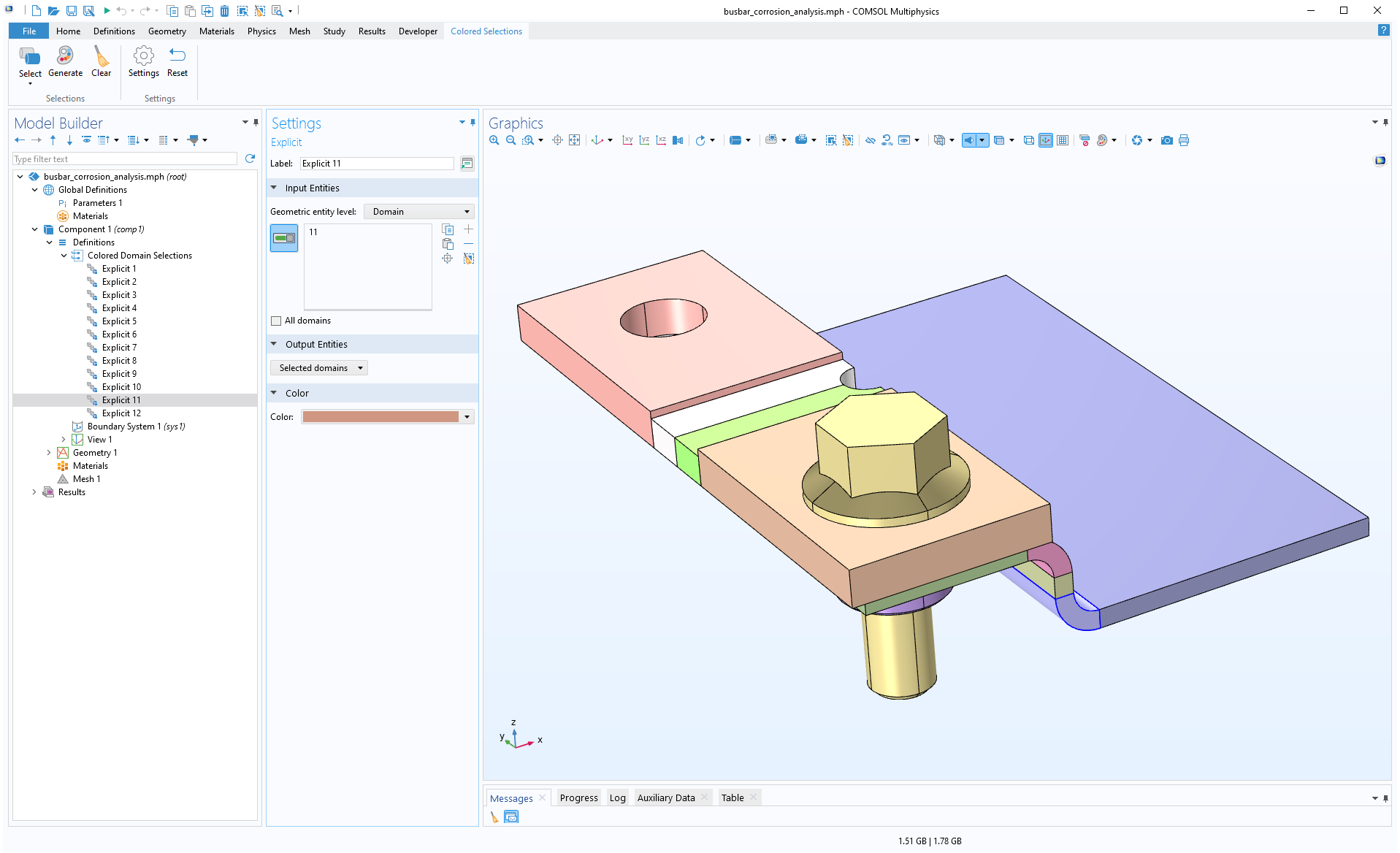
Controlli dello zoom nelle finestre Editor
Gli editor Form Editor, Method Editor e Main Window sono stati aggiornati con nuovi controlli di zoom. In questo modo è più facile lavorare con form di grandi dimensioni, impostare il layout di una finestra e aumentare la dimensione dei caratteri nel Method Editor. È possibile accedere alle nuove funzionalità tramite il menu contestuale, le scorciatoie da tastiera, la rotellina del mouse tenendo premuto il tasto Ctrl o la nuova casella di zoom a sinistra della barra di scorrimento.
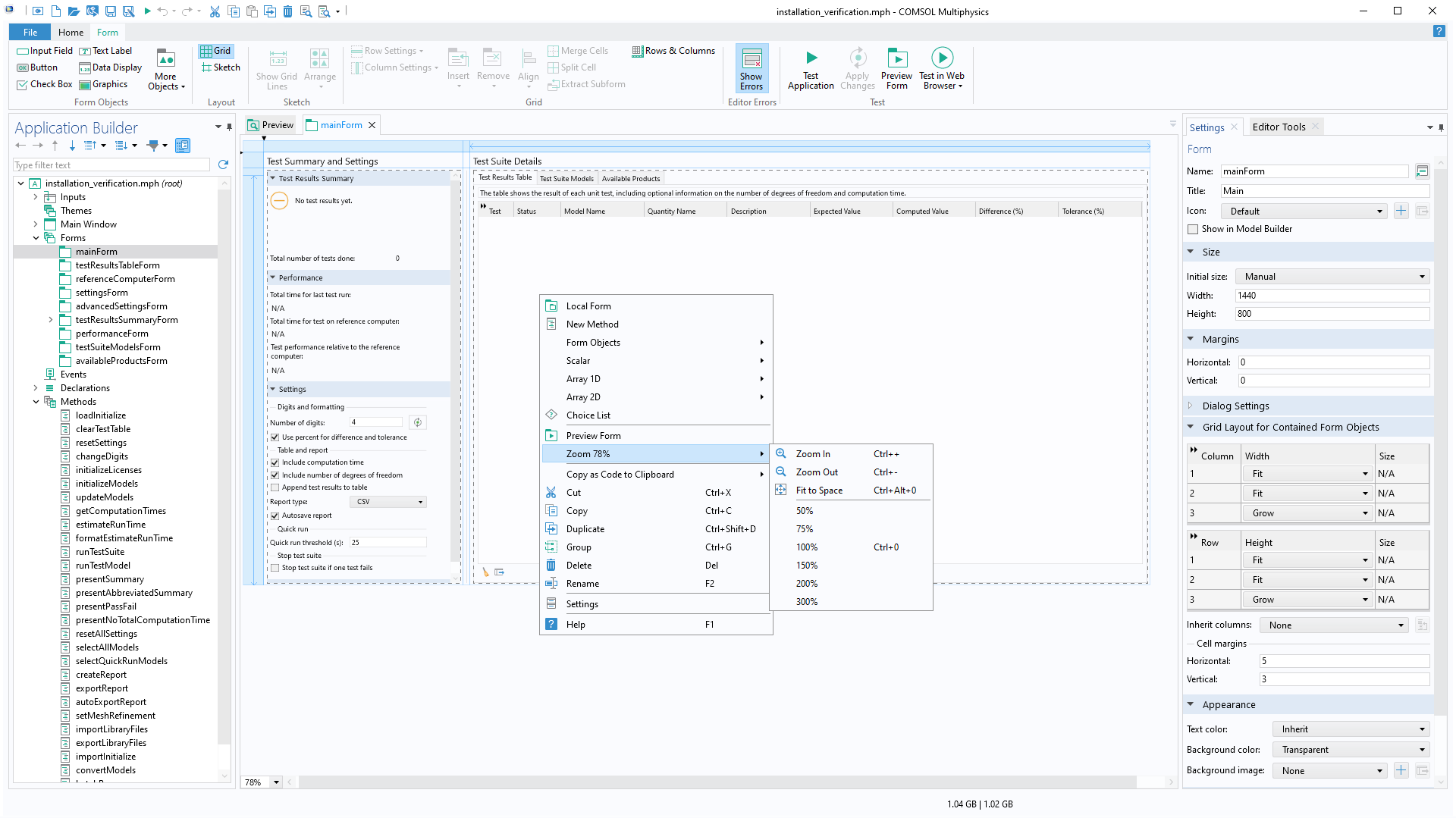
Tipi di file personalizzati
È stata aggiunta una nuova dichiarazione File Type che consente di definire tipi di file personalizzati. Tali tipi di file sono disponibili per essere utilizzati in File Import o come argomenti dei metodi che aprono i browser dei file. Possono essere creati dal menu More Declarations della barra multifunzione, dal menu contestuale del nodo Declarations o dalle impostazioni degli oggetti del form File Import.
Filtro dell'albero dell'Application Builder
Un nuovo campo di testo nell'Application Builder consente di filtrare tutti i nodi in base alla loro etichetta. Questa nuova funzionalità può essere utilizzata per navigare rapidamente all'interno di metodi o form specifici. Sono disponibili le seguenti scorciatoie da tastiera: Ctrl+L per mettere il focus sul campo di testo del filtro, il tasto freccia giù per spostarsi dal campo di testo all'albero dell'Application Builder, Invio per aprire l'editor di un nodo selezionato ed Esc per cancellare il filtro.
Libreria di add-in predefinita dall'utente
Il nuovo pulsante Add Add-In e il nodo User-Defined Library sono ora inclusi nell'albero Add-in Libraries. Il pulsante Add Add-In offre un flusso di lavoro semplificato per gli utenti che desiderano importare un file MPH di add-in personalizzato che è stato condiviso con loro. Nelle versioni precedenti, per aggiungere i propri add-in o quelli condivisi era necessario specificare e aggiungere una cartella dal disco locale del computer alla struttura Add-in Libraries. Sebbene questa procedura sia ancora disponibile e consigliata per gli utenti che sviluppano e incorporano i propri add-in, gli utenti che desiderano aggiungere rapidamente un add-in condiviso possono fare clic sul pulsante Add Add-In e selezionare l'add-in dal disco locale del computer; l'add-in corrispondente apparirà automaticamente sotto il nodo User-Defined Library.
Model Manager API
Per le app di simulazione che girano in COMSOL Multiphysics®, la nuova API (Application Program Interface) del Model Manager può essere usata per comunicare con i database del Model Manager. Questa funzionalità può essere utilizzata per importare o esportare dati ausiliari da un database o per salvare nuove versioni di un'app.
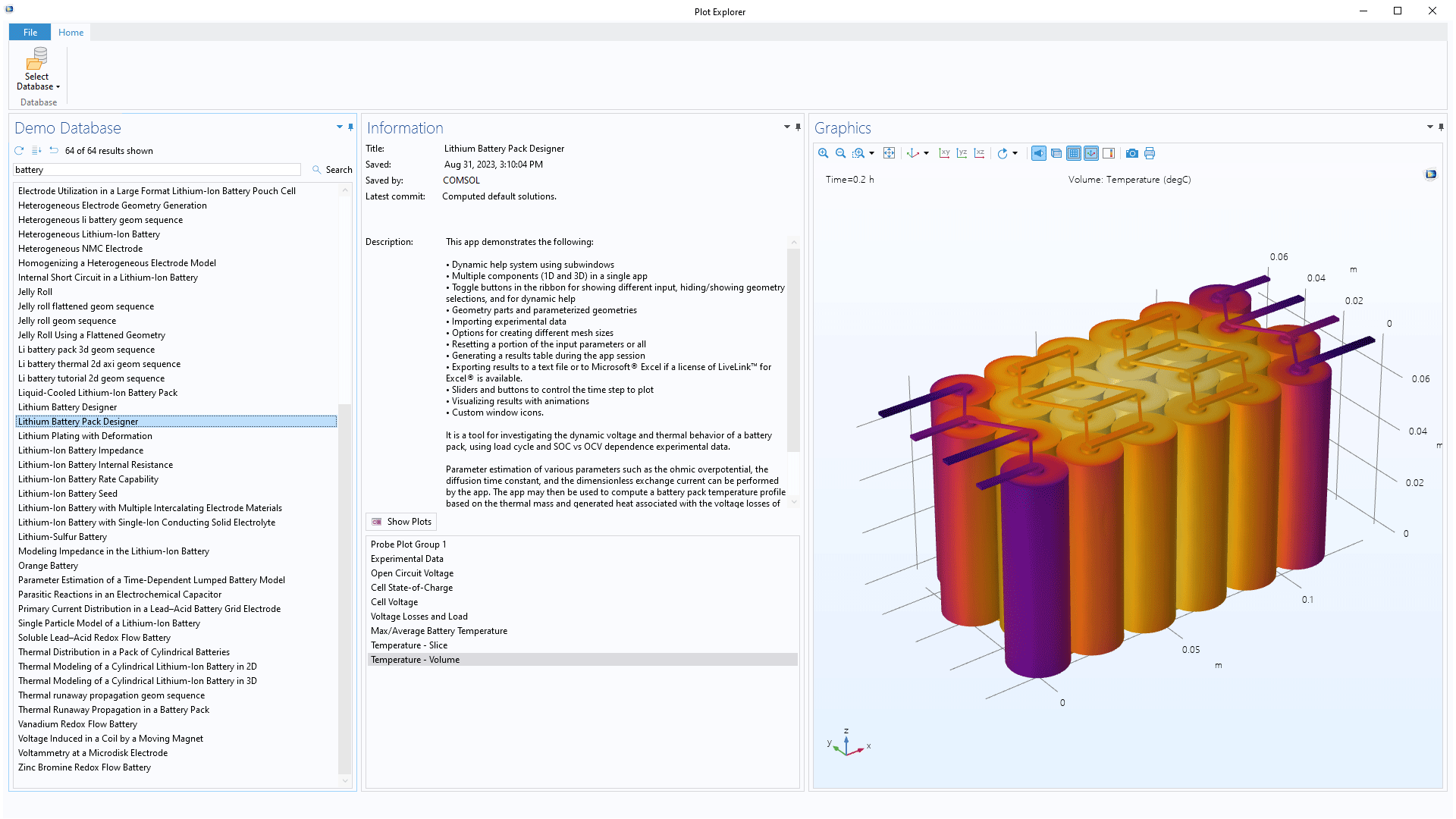
Configurazioni dei risultati nelle app
Il nodo Results del Model Builder offre ora le configurazioni Graph Plot Style, Multiselect Solution o Single-Select Solution. Queste configurazioni consentono di condividere, ad esempio, le impostazioni dei parametri o dei tempi tra più gruppi di grafici. Nell'Application Builder, possono essere utilizzate insieme all'opzione Data Access nella scheda Developer, ad esempio per creare app di simulazione in cui un'unica impostazione di soluzione controlla più oggetti del form Graphics.
Grafico da modelli ausiliari
Nelle versioni precedenti, il Method Editor includeva metodi integrati per caricare modelli aggiuntivi, ad esempio dal file system o da file MPH incorporati nel nodo Files dell'Application Builder. Nella versione 6.2, una nuova funzionalità consente di visualizzare gruppi di grafici da modelli aggiuntivi negli oggetti form Graphics, facilitando la visualizzazione dei risultati nelle app che utilizzano modelli ausiliari. Si noti che questa funzionalità non è supportata nelle app standalone compilate.
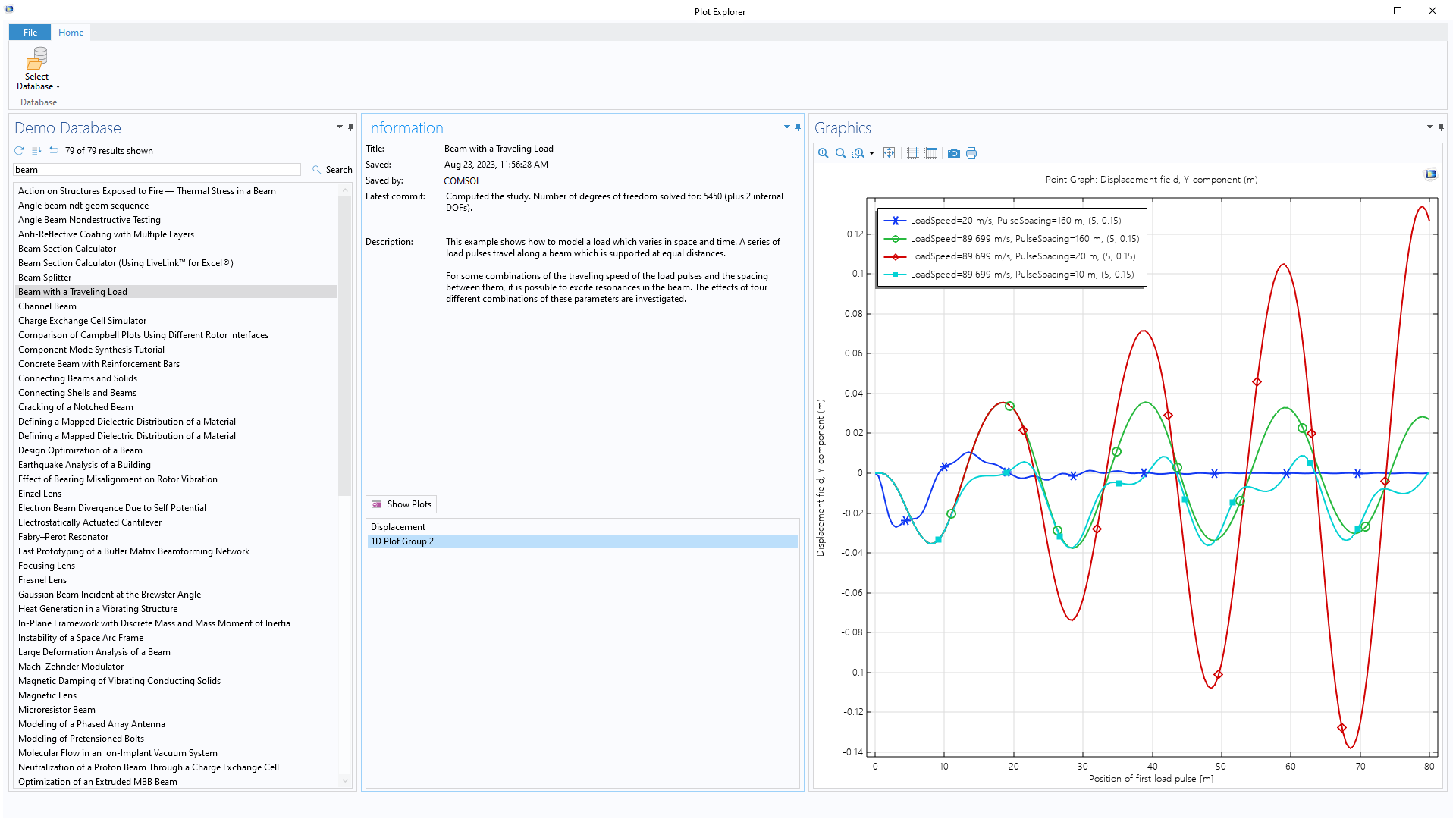
Altri aggiornamenti
Ci sono diversi miglioramenti a carattere generale:
- Sono state migliorate le prestazioni delle app di simulazione con molti form e componenti dell'interfaccia utente nel Form Editor.
- È stato aggiunto il supporto per l'uso delle scorciatoie da tastiera standard per tagliare, copiare e incollare (Ctrl+X, Ctrl+C e Ctrl+V) nell'albero dell'Application Builder. Inoltre, una nuova scorciatoia da tastiera "Invio" può essere usata all'interno di form e metodi per aprire l'editor associato.
- Quando si eseguono applicazioni su Windows®, gli oggetti form Web Page e Video ora utilizzano il runtime Microsoft Edge® WebView2 del sistema operativo.
- Le tabelle nei nodi di dichiarazione di primitive come String e Double possono ora essere ordinate facendo clic sulle intestazioni delle tabelle.
- L'aspetto dei pulsanti e delle tabelle è stato migliorato quando si eseguono le app in tema scuro su macOS.
- Un nuovo template Form Wizard, Subwindows, tabs, and graphics, consente di aggiungere form alle subwindows direttamente dalla procedura guidata. Questa funzionalità è disponibile anche quando si creano template di layout personalizzati.
- La barra degli strumenti dell'oggetto form Graphics include opzioni per Direct Shadows, Ambient Occlusion, Fresnel Transmittance e Enable Tooltip.
- I metodi relativi all'ambiente grafico (
environmentReflections,skybox, erotateEnvironment) possono essere aggiunti alle app. Esiste ora un metodoformattedDateTimeper convertire una quantità di tempo data in millisecondi dall'inizio in una stringa formattata di data e ora. - Le app di simulazione compilate ora offuscano automaticamente il modello contenuto, anche se l'app non ha una password di modifica impostata.
Nuove app di simulazione
COMSOL Multiphysics® versione 6.2 introduce nuove app di simulazione di esempio.
Installation Verification Application
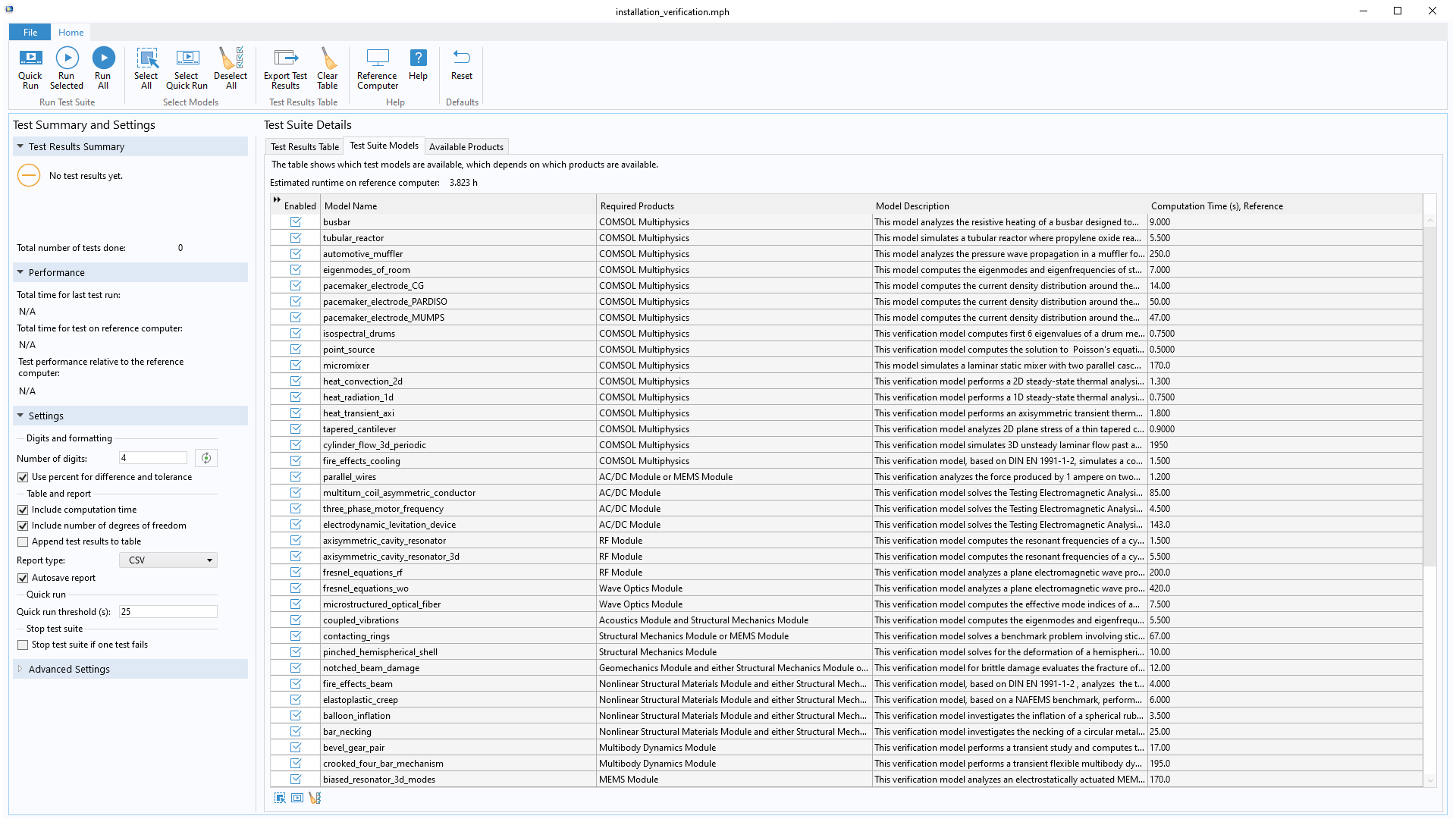
Titolo in Application Library:
installation_verification
Download da Application Gallery
Tubular Reactor Surrogate Model
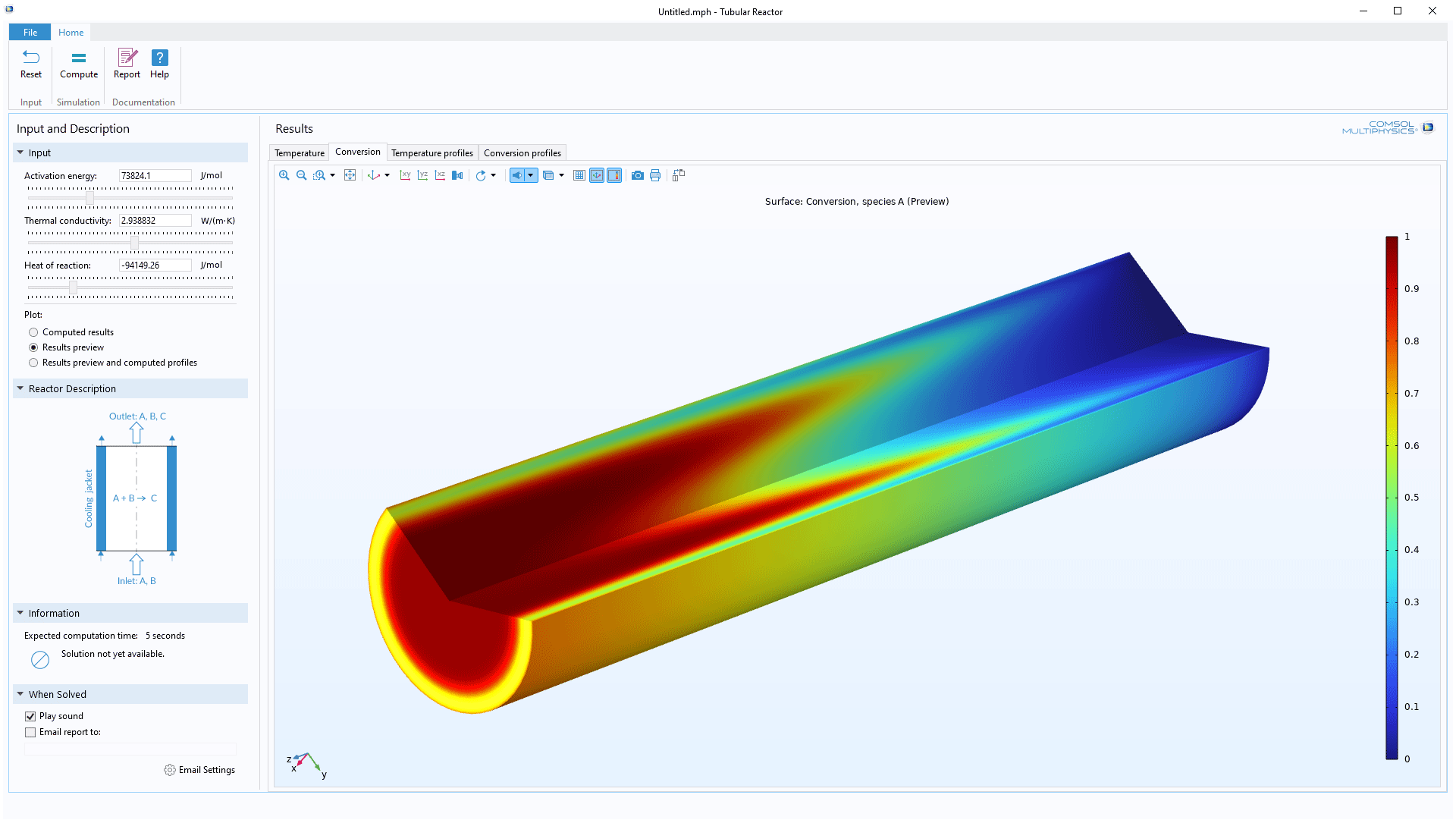
Titolo in Application Library:
tubular_reactor_surrogate
Download da Application Gallery